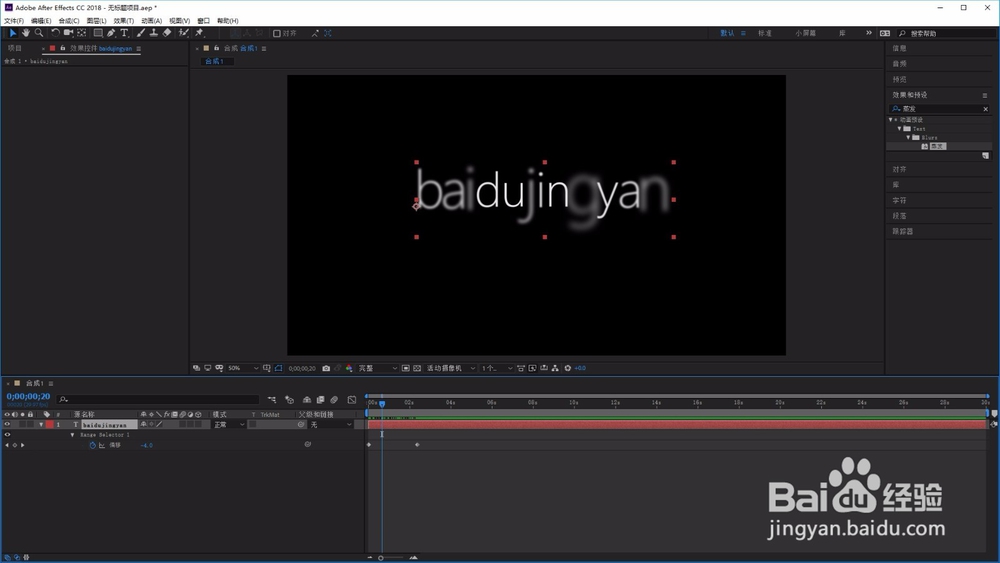ae中快速制作文字清晰到模糊消失动画的教程
1、首先我们打开ae创建合成后新建一个文字图层。
2、然后我们在文字图层上应用一个蒸发效果。
3、应用完效果后我们在文字图层上点击键盘上的u键,打开属性设置。
4、调整时间轴上的关键帧更改动画的持续时间。
5、修改偏移度完成蒸发模糊的效果,全部设置完成后,点击空格预览即可。
6、先写到这里了,谢谢大家的观看。祝大家生活愉快。小编棵褶佐峨还有许多其他的经验可以观看,如果无法解决问题可以联系小编进行咨询。看不清楚图片的可以点击放大再看哦。
声明:本网站引用、摘录或转载内容仅供网站访问者交流或参考,不代表本站立场,如存在版权或非法内容,请联系站长删除,联系邮箱:site.kefu@qq.com。
阅读量:62
阅读量:28
阅读量:42
阅读量:23
阅读量:55